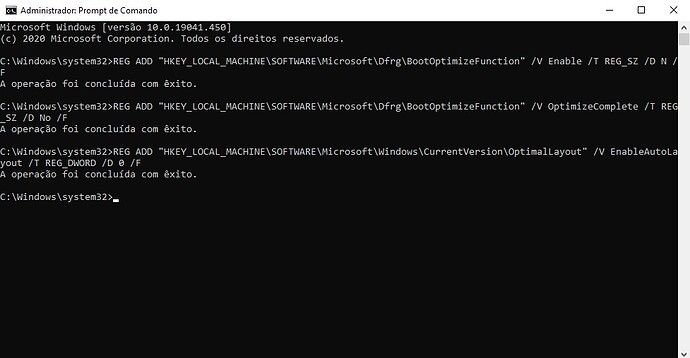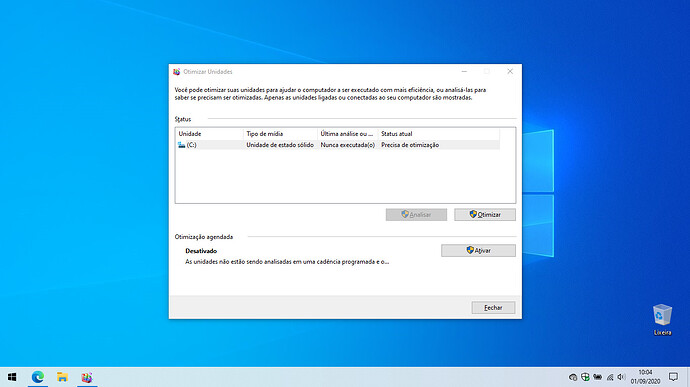O Microsoft Windows 10 é o sistema mais utilizado por inúmeros usuários, seja para trabalho ou para jogar. Eu mesmo gosto de utilizar o sistema algumas vezes, então sempre mantenho ele instalado para fazer alguns testes ou até mesmo “matar a saudade”.
A atualização de Maio que chamamos de 20H1, trouxe várias melhorias e novidades para os usuários, porém ela conta com um bug no desfragmentador que pode reduzir a vida útil do seu SSD.
Primeiramente, vamos entender o processo de desfragmentação do disco. O Disco rígido (HD comum) grava dados em setores e muitas vezes, como o usuário colocava e retirava arquivos, vários setores ficavam vazios e criavam um espaço entre os arquivos do usuário, que reduzia a performance do sistema já que os arquivos estavam distantes, levando mais tempo para o sistema encontrá-los.
Pensando nisso, a Microsoft criou um utilitário que realocava os setores para melhorar a performance do sistema. Isso aumentava consideravelmente a velocidade do sistema em HDs mecânicos, porém um SSD possui um ciclo de vida de gravações, e é aí que encontramos nosso problema…
A ferramenta de otimização está falhando em gravar a última vez que um disco foi desfragmentado, levando o sistema a realizar mais otimizações do que ele deveria gerando consequências diretas na vida útil do SSD.
Como dito acima, a desfragmentação aumenta a performance do sistema, porém causa um desgaste no disco rígido. Ao saber a última vez que o disco foi otimizado, o Windows evitava um desgaste desnecessário do SSD.
Como o otimizador do Windows não está gravando a última data, a cada vez que o dispositivo conectado é reiniciado, o sistema realiza uma desfragmentação, fazendo que alguns SSDs sofram o processo de desfragmentação mais vezes do que o esperado.
A microsoft já reconheceu o problema e disponibilizou uma correção para os membros do Windows Insider que utilizam a versão com a Build 19042.487 (20H2) do Windows 10. Enquanto os usuários comuns precisam esperar uma versão final da atualização, o recomendado é desativar a desfragmentação automática. Para esse processo iremos utilizar o “terminal”.
Primeiramente procure o aplicativo CMD e clique em executar como administrador.
Cole os comandos abaixo e pressione Enter ao final de cada um.
REG ADD "HKEY_LOCAL_MACHINE\SOFTWARE\Microsoft\Dfrg\BootOptimizeFunction" /V Enable /T REG_SZ /D N /F
REG ADD "HKEY_LOCAL_MACHINE\SOFTWARE\Microsoft\Dfrg\BootOptimizeFunction" /V OptimizeComplete /T REG_SZ /D No /F
REG ADD "HKEY_LOCAL_MACHINE\SOFTWARE\Microsoft\Windows\CurrentVersion\OptimalLayout" /V EnableAutoLayout /T REG_DWORD /D 0 /F
Estes comandos irão adicionar parâmetros no registro do windows que irão desativar as desfragmentações automáticas, mas o usuário ainda pode realizá-las de forma manual.
Você utiliza o Windows 10? Utiliza SSD no sistema? Deixe pra gente nos comentários, confira nosso Feed RSS e até a próxima notícia, dica ou tutorial!